Garageband na iPada to niesamowita okazja – za jedyne pięć dolców masz dostęp do w pełni funkcjonalnego, potężnego zestawu narzędzi do nagrywania na zawołanie i telefon, a wszystko to w podróży. Nie potrzeba żadnych przewodów, drogiego sprzętu nagłaśniającego, a nawet instrumentów – GarageBand na iPada może zrobić brzmisz jak doświadczony muzyk, niezależnie od wcześniejszych doświadczeń z muzyką lub nagrywaniem oprogramowanie. Zobaczmy, jak.
Rock inteligentne bębny
Podstawą każdej dobrej piosenki rockowej, tanecznej lub popowej jest rytm. Stworzenie wyróżniającej się ścieżki perkusyjnej przeniesie Twoją muzykę z „meh” do „wow”. Z GarageBand dla iPad, możesz teraz tworzyć ścieżki perkusyjne, które brzmią niesamowicie dobrze przy bardzo małej wiedzy lub ekspertyza.
Po uruchomieniu GarageBand na iPadzie przesuń palcem do ikony Smart Drums i stuknij ją. Zostaniesz przeniesiony do interfejsu Smart Drums, który wygląda jak siatka osiem na osiem kwadratów pośrodku. Po prawej stronie znajdują się poszczególne partie perkusji, a po lewej typ zestawu, który emulujesz.
Stuknij ikonę bębna po lewej stronie i wybierz zestaw perkusyjny, którego chcesz użyć. Każdy z zestawów perkusyjnych lub maszyn ma inny zestaw dźwięków, które go tworzą, więc poeksperymentuj trochę.
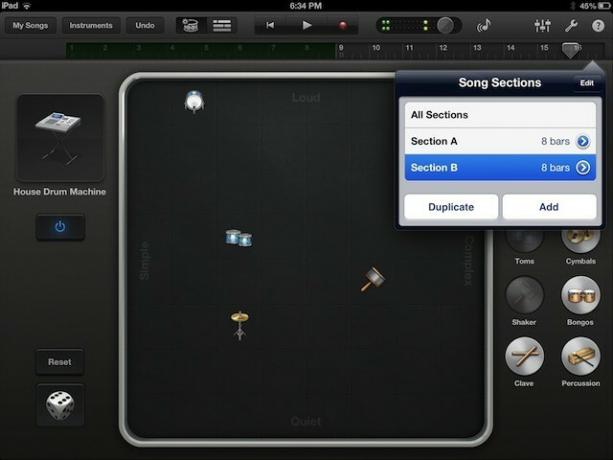
Aby stworzyć interesującą ścieżkę perkusyjną, przeciągnij części zestawu perkusyjnego z listy po prawej stronie do siatki. Przedmioty umieszczone na górze będą głośniejsze, a te umieszczone na dole będą bardziej miękkie. Dźwięki perkusji umieszczone po lewej stronie siatki zagrają w prostszy wzór, a te umieszczone po prawej stronie zagrają bardziej złożony.
Znalezienie odpowiedniej równowagi może być zabawne, więc baw się różnymi kombinacjami, aż coś wyda ci się równie interesujące. Jeszcze większą frajdę sprawia przycisk kości, który znajduje się w lewym dolnym rogu. Dotknij go, aby uzyskać wszelkiego rodzaju fajne, losowo generowane ścieżki perkusyjne. Wskazówka dla profesjonalistów: możesz umieścić więcej niż jedną ikonę w dowolnym kwadracie na siatce.
Gdy już masz zabójczy utwór, który jest odpowiedni dla twojego najnowszego albumu, nadszedł czas na nagrywanie. Stuknij czerwony przycisk nagrywania u góry ekranu, a GarageBand odliczy pierwsze cztery uderzenia, a następnie nagra właśnie utworzoną ścieżkę perkusyjną. Po nagraniu pierwszych ośmiu taktów GarageBand na iPada zatrzyma nagrywanie i po prostu zacznie odtwarzać w pętli od pierwszego taktu. Dotknij przycisku plusa w prawym górnym rogu, aby dodać kolejne osiem taktów. Możesz dodać nową, pustą sekcję za pomocą przycisku Dodaj lub po prostu zduplikować właśnie nagraną sekcję, dotykając przycisku Powiel.
Gdy skończysz, stuknij Moje utwory w lewym górnym rogu, aby wrócić do przeglądarki utworów. GarageBand zaoszczędzi Twoje wysiłki, będąc gotowym na następną sesję nagraniową, gdy dodasz partie basu, klawiatury i gitary!
Dodaj trochę Fat Bass
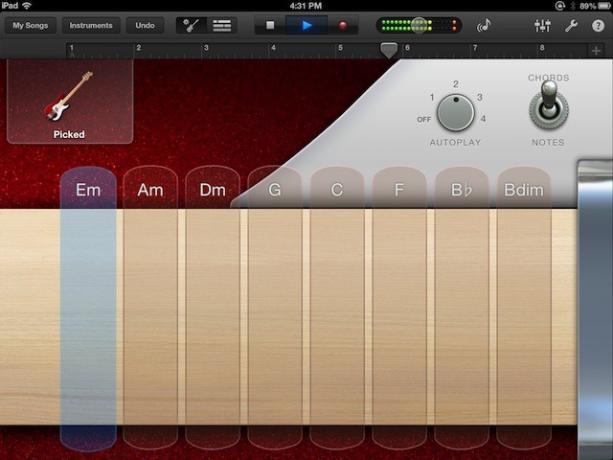
Z zabójczym beatem nadszedł czas, aby dodać drugiego (w większości niedocenianego) bohatera muzyki współczesnej: bas. Niezależnie od tego, czy Twoje upodobania są duże, grube i ciężkie, czy szybkie, zgryźliwe i zniekształcone, GarageBand Ci to zapewni. Dzięki GarageBand na iPada możesz tworzyć ścieżki basowe, które brzmią niesamowicie dobrze, przy bardzo niewielkiej wiedzy i doświadczeniu. Rzućmy okiem na najprostszy sposób, aby to zrobić: Smart Bass.
Smart Bass pozwala na grę na czterostrunowym instrumencie bez wcześniejszego doświadczenia. Wolę umieścić ścieżkę basową na niektórych bębnach, ale twoje preferencje mogą się różnić. Jeśli zdecydujesz się odłożyć perkusję jako pierwszą, użyj swojego przykładu z wczorajszej wskazówki lub dodaj szybką pętlę perkusyjną, która rozciąga się na osiem taktów. Następnie dotknij Instrumenty u góry ekranu, aby wybrać Smart Bass. Być może trzeba będzie przesunąć palcem w lewo lub w prawo, aby go znaleźć. Gdy to zrobisz, dotknij go, aby otworzyć go w swojej piosence.
Zauważ, że domyślny widok pokazuje instrument basowy w lewym górnym rogu, zazwyczaj bss w stylu Liverpool rozsławionym przez Sir Paula McCartneya. Stuknij w obrazek, aby wybrać jedną z pozostałych ośmiu opcji dźwięku basowego. Wybrałem dla tego przykładu. Tło gitary basowej zmienia się na wybrany przez ciebie instrument basowy, co jest świetną zabawą.
Stuknij trójkąt Odtwórz u góry ekranu, aby rozpocząć odtwarzanie ścieżek perkusyjnych, a następnie spójrz na ekran basów. Dostępny jest przełącznik, który pozwala bardziej zaawansowanym basistom na stukanie reprezentacji strun basowych tak, jak na prawdziwym basie. Upewnij się, że srebrny przełącznik jest ustawiony na Chords. Pojawia się nowa opcja, a napisy znikają. Opcja Autoodtwarzania pozwala na odtwarzanie do czterech różnych wzorów po dotknięciu kolumny pod nazwami akordów. Stuknięcie w nową kolumnę zmienia nuty, które bas będzie automatycznie odtwarzał, a zmiana liczby w sekcji autoodtwarzania zmieni arpeggiację tych nut. Jeśli wyłączysz autoodtwarzanie, struny basowe powracają, nawet z dźwiękami basu klawiatury. Dziwne, ale to ma sens. Struny zagrają teraz jedną z czterech nut w arpeggio, ale tylko wtedy, gdy je stukniesz
Wybierz dźwięk basowy, a następnie jedną z opcji autoodtwarzania, która najlepiej pasuje do ścieżki perkusyjnej, a następnie naciśnij czerwony przycisk nagrywania u góry ekranu. Stukaj w kolumny akordów w rytm muzyki, a GarageBand rejestruje zmiany, gdy je stukasz. Przesuń palcem po linijce miar na górze, aby przełączyć się na nowe osiem taktów i nagrywać dalej. Powtarzaj, aż twoja piosenka wypełni się seksownym basem i perkusją. Zrobiłeś to!
Osłodź rzeczy inteligentną gitarą i klawiaturami
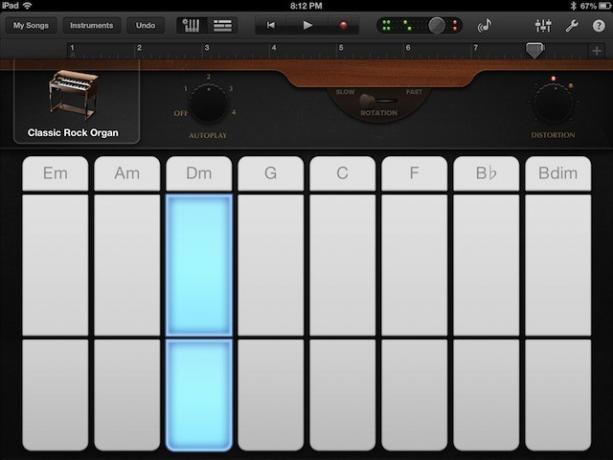
Kiedy już stworzysz solidny rytmiczny fundament za pomocą perkusji i basu, nadszedł czas, aby osłodzić coś różnymi dźwiękami, takimi jak gitara lub klawisze. GarageBand na iPada sprawia, że jest to naprawdę łatwe, dzięki inteligentnym klawiszom i inteligentnej gitarze, które pozwalają na poszerzenie zakres kontrapunktu harmonicznego w dowolnej aranżacji, niezależnie od doświadczenia z real instrumenty.
Cała praca jest wykonywana przez iPada i aplikację GarageBand, podobnie jak w przypadku omówionych wcześniej funkcji Smart Bass i Smart Drums. Po prostu uruchom GarageBand na iPada i wykonaj poniższe czynności, a będziesz słuchać swoich własnych słodkich melodii w swoim własnym, słodkim czasie.
Po uruchomieniu GarageBand będziesz chciał przejść do sekcji Instrumenty, do której można uzyskać dostęp za pomocą przycisku w lewym górnym rogu ekranu. Dotknij tego, a będziesz mógł przesuwać palcem w lewo lub w prawo przez różne zdjęcia instrumentów muzycznych. Zacznijmy od kilku klawiszy, używając inteligentnej klawiatury. Stuknij ikonę klawiszy klawiatury otoczoną ikoną koła zębatego.
Skonfiguruj swoją melodię w taki sam sposób, jak w przypadku Smart Bass, zmieniając ustawienie Autoodtwarzania na liczbę od jednego do czterech. Wybierz rodzaj klawiatury, na której chcesz grać, spośród ośmiu dostępnych opcji, od fortepianu do klasycznych organów rockowych po różnorodne funky syntezatory. Każda klawiatura będzie miała kilka różnych opcji, więc możesz się nimi bawić. Jeśli tworzysz z nami całą piosenkę, będziesz mieć ścieżki perkusyjne i basowe, do których dołączy GarageBand. Stuknij kolumny wzdłuż górnej połowy rzędów, aby zagrać prawą ręką, a mniejsze sekcje kolumn wzdłuż dolnej połowy rzędów, aby zagrać lewą ręką. Kiedy będziesz gotowy do kontynuowania swojego występu, naciśnij czerwony przycisk Nagraj u góry i baw się dobrze.
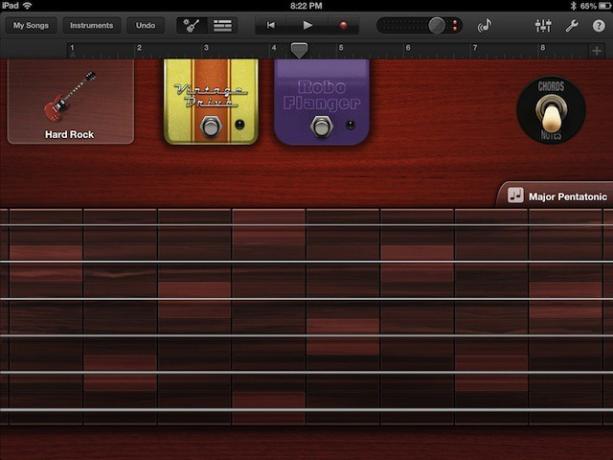
Następnie ponownie dotknij przycisku Instrumenty, ale tym razem przesuń palcem do i wybierz Inteligentna gitara. Rzeczy powinny zacząć wydawać się znajome, z tym samym typem interfejsu wyboru instrumentu w lewym górnym rogu i opcjami autoodtwarzania do skonfigurowania. Naciśnij przycisk odtwarzania na pasku narzędzi transportu u góry i dotknij razem z tymi samymi akordami, których użyłeś w pozostałej części utworu. Ale teraz spróbujmy czegoś bardziej zaawansowanego.
Przełącz przełącznik po prawej stronie z akordów na notatki. Na ekranie iPada pojawi się coś, co wygląda jak zwykły gryf gitary. Stuknij struny między pionowymi liniami, zwanymi progami, aby usłyszeć dźwięki gitary. Teraz, zakładając, że nie jesteś gitarzystą, ale chcesz brzmieć jak gitarzysta, naciśnij przycisk Scales, który jest dyskretnie umieszczony w prawym górnym rogu podstrunnicy. Wybierz styl, którym chcesz grać (chwyciłem Major Pentatonic), a twoja podstrunnica zamieni się w bardziej stylizowaną wersję samego siebie. Teraz dotknij ciągów w powstałych prostokątach. Każdy prostokąt po prawej będzie następną nutą w skali wzdłuż tej samej struny. Stuknij w jeden z podświetlonych prostokątów i przeciągnij palcem w prawo aż do następnego podświetlonego obszaru po prawej stronie. Brzmi jak gitarowe solo, prawda? Pomieszaj z tym na swoich podkładach, a będziesz zaskoczony, co możesz wymyślić, niezależnie od tego, jak grasz na gitarze w prawdziwym świecie. Profesjonalna wskazówka? Struny można zginać lub przesuwać w górę iw dół, tworząc vibrato. Słodki skeuomorfizm, co?
Zapisz swoją piosenkę, dotykając listy Moje utwory, i możesz zacząć grać.
Wszystko razem – mixdown i eksport
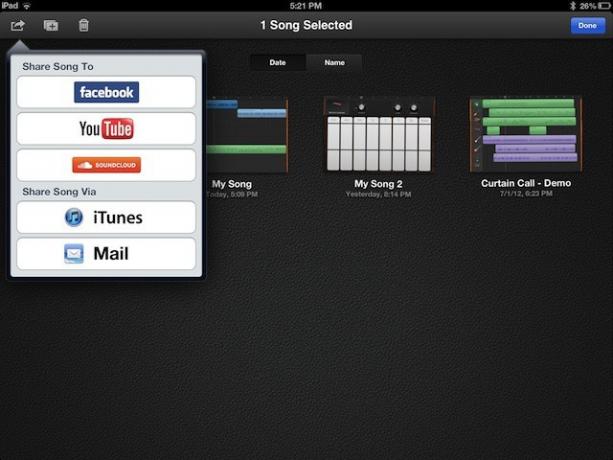
Nagrywanie muzycznego arcydzieła za pomocą GarageBand na iPada jest dość proste, zwłaszcza gdy używasz „inteligentnych” instrumentów do nakładania utworu. Jeśli jednak nie wydobędziesz muzyki z iPada, nikt jej nie usłyszy. Jeśli nikt tego nie słyszy, skąd będziesz wiedział, jakie to niesamowite? Przyjrzyjmy się podstawowym funkcjom miksowania i udostępniania GarageBand na iPada.
Kiedy w końcu skończysz nagrywać swój Smart Bass, Smart Drums, Smart Keyboard (i, tak, Smart Strings, jak w zrzut ekranu powyżej) i części Smart Guitar, nadszedł czas, aby zmiksować to dziecko, a następnie przekazać je reszcie Internet.

Otwórz utwór, nad którym pracowałeś w tym tygodniu i dotknij przycisku Śledź w górnej części ekran, tuż po lewej stronie elementów sterujących transportem (początek od pierwszego paska, przycisków odtwarzania i nagrywania). Będziesz wtedy mógł zobaczyć wiele nagranych utworów. Wszystkie będą zielone, ponieważ inteligentne instrumenty w GarageBand to występy MIDI sterowane przez oprogramowanie, a nie nagrane próbki, które miałyby kolor niebieski.
Jeśli suwaki głośności nie są widoczne, jak na powyższym zrzucie ekranu, przesuń palcem po jednym z instrumentów po prawej stronie, a suwaki się pojawią. Naciśnij trójkąt odtwarzania u góry ekranu iPada, a następnie przesuń suwaki w lewo lub w prawo dla każdego utworu, aż zabrzmią dobrze. Bębny, zwłaszcza werbel, powinny być najgłośniejsze, podobnie jak instrumenty melodyczne, na które słuchacze mają zwracać uwagę. Inne instrumenty harmoniczne, takie jak miękkie struny lub wyściełane syntezatory, mogą być cichsze, tylko po to, aby ustawić nastrój. Ważne jest, aby mieć dynamikę – upewnij się, że nie wszystkie instrumenty grają na najwyższych obrotach – o ile oczywiście tego nie chcesz.

Gdy już zmiksujesz to, co zaspokoi Twoje serce i uszy, nadszedł czas, aby podzielić się swoją muzyką ze światem. Stuknij w przycisk Moje utwory w lewym górnym rogu. Spowoduje to przejście do przeglądarki utworów, w której dotkniesz przycisku Edytuj w prawym górnym rogu. Prostokątne podglądy plików utworów rozpoczną poruszanie się w systemie iOS. Stuknij w piosenkę, którą chcesz udostępnić, a następnie stuknij w znajomy przycisk udostępniania iOS, który wygląda jak kwadrat ze strzałką wyskakującą po prawej stronie.
Twoje opcje to udostępnianie na Facebooku, YouTube, Soundcloud, iTunes (gdzie możesz zaimportować swoje utworów do GarageBand na Maca, a także Logic, bardziej profesjonalnego pakietu audio) lub wyślij przez e-mail. Oczywiście będziesz potrzebować loginów do każdej usługi, aby wysłać tam swoją muzykę. Zaloguj się przy użyciu wymaganych danych logowania do usługi, dotknij różnych przycisków opcji, w tym jakości kompresji w opcjach usług internetowych, takich jak SoundCloud.
I bam! Właśnie nagrałeś, zmiksowałeś i udostępniłeś muzykę stworzoną przez siebie bezpośrednio z iPada. Aby zobaczyć, co ktoś, kto oczywiście potrafi grać na instrumencie, może zrobić z GarageBand, proponuję ci tę chwilę zen:

![Z łatwością twórz kopie zapasowe kontaktów z książki adresowej na nośniki zewnętrzne i utrzymuj archiwum historyczne [Wskazówki OS X]](/f/1e333c4043646bbcdc6e1f2e57e110cd.jpg?width=81&height=81)
![Przeglądaj folder pełen zdjęć szybko i łatwo [Wskazówki OS X]](/f/77c10c59987b5d5ae7bbd93fd86da098.jpg?width=81&height=81)